A Smart App Control be- és kikapcsolása a Windows 11 rendszerben
Mit kell tudni
- Beállítások > Adatvédelem és biztonság > Windows biztonság > Alkalmazások és böngészők vezérlése > Smart App Control beállításaiés válassza ki a lehetőséget Tovább bekapcsolásához vagy Ki lekapcsolni.
- Az intelligens alkalmazásvezérlésről váltani lehet Értékelés nak nek Tovább, de a Windows tiszta telepítése nélkül nem kapcsolható Ki állásból Be állapotba.
- A Smart App Control kikapcsolása végleges, mivel csak a Windows telepítésekor kapcsolható vissza.
Ez a cikk elmagyarázza, hogyan kell használni a Smart App Control alkalmazást Windows 11, beleértve a funkció be- és kikapcsolását is.
A Smart App Control használata Windows 11 rendszeren
A Smart App Control Windows 11 rendszeren való használatához rendelkeznie kell Windows 11 22H2 verzió vagy újabb telepítve. Ha a Windows elavult, ez a funkció nem lesz elérhető, és Önnek kell frissítse a Windowst mielőtt használni tudná. Ha a Windows teljesen frissítve van, ez a funkció automatikusan működik.
Ha a Windows 11 22H2-es verziójának megjelenése előtt telepítette a Windows 11-et, a Smart App Control alapértelmezés szerint ki lesz kapcsolva. Ebben az esetben a Smart App Control bekapcsolásához ezt kell tennie
Az intelligens alkalmazásvezérlésnek három állapota van: be, kiértékelés és kikapcsolt. A Windows 11 első telepítésekor ez a funkció kiértékelési módban indul el. Ez a mód lehetővé teszi, hogy idővel megállapítsa, tud-e értékes védelmet nyújtani anélkül, hogy akadályozná. Ha úgy találja, hogy képes, akkor automatikusan bekapcsol. Ha megállapítja, hogy ez akadályozza, kikapcsol.
Ha a Smart App Control be van kapcsolva vagy kiértékelési módban van, minden futtatott alkalmazást ellenőriz, hogy nem veszélyes-e. Ha megállapítja, hogy az alkalmazás veszélyes, automatikusan blokkolja az alkalmazást, és üzenetet küld Önnek. Az alkalmazás futtatására egyébként nincs lehetőség, így a folyamat teljesen automatizált, eltekintve az üzenet küldésétől.
A Smart App Control bekapcsolása Windows 11 rendszeren
A Smart App Control kiértékelési módban indul, ami egy próbaidőszak, amikor be van kapcsolva, de azt is megpróbálja meghatározni, hogy szükséges-e vagy sem. Ebben az időszakban választhatja a bekapcsolást és az értékelési időszak befejezését.
Ha az Intelligens alkalmazásvezérlés ki van kapcsolva, akkor ezekkel az utasításokkal nem kapcsolhatja be. Először hajtsa végre a Windows 11 tiszta telepítését, majd kövesse az alábbi utasításokat.
A következőképpen kapcsolhatja be az Alkalmazásvezérlést Windows 11 rendszeren:
-
Nyissa meg a Beállításokat, és kattintson a gombra Adatvédelem és biztonság.

-
Kattintson Windows biztonság.

-
Kattintson Alkalmazások és böngészők vezérlése.

-
Kattintson Smart App Control beállításai.

-
Kattintson Tovább.
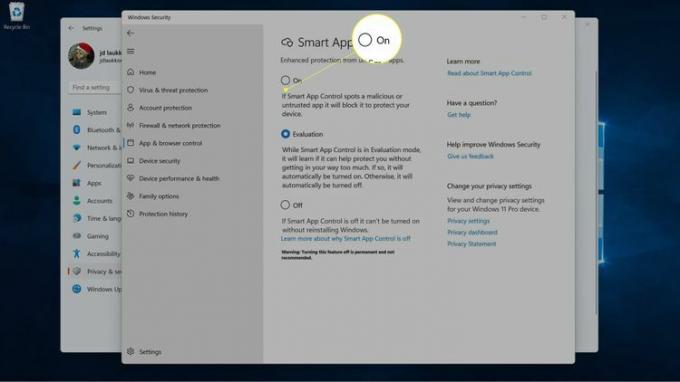
A Smart App Control kikapcsolása Windows 11 rendszeren
A Smart App Control bármikor kikapcsolható, ha úgy találja, hogy problémákat okoz, vagy egyszerűen nem akarja használni. Ez azonban veszélyt jelenthet a rosszindulatú alkalmazások miatt, és nem könnyű újra bekapcsolni, ha meggondolja magát.
Ha kikapcsolja a Smart App Control alkalmazást a Windows 11 rendszerben, az véglegesen le van tiltva, és nem kapcsolhatja vissza. A funkció visszakapcsolásának egyetlen módja a Windows 11 tiszta telepítése.
A következőképpen kapcsolhatja ki a Smart App Control funkciót Windows 11 rendszeren:
-
Nyissa meg a Beállításokat, és kattintson a gombra Adatvédelem és biztonság.

-
Kattintson Windows biztonság.

-
Kattintson Alkalmazások és böngészők vezérlése.

-
Kattintson Smart App Control beállításai.

-
Kattintson Ki.
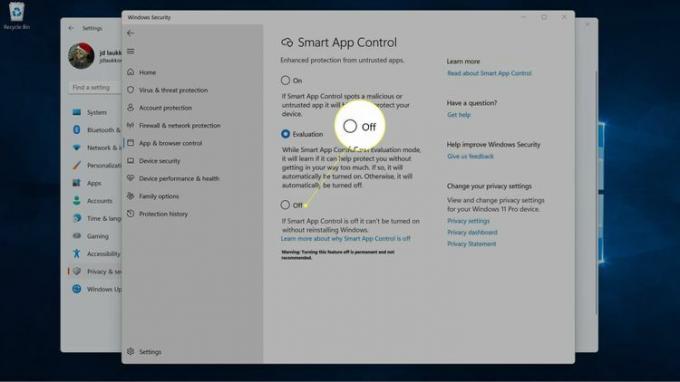
Ez végleges, ezért a folytatás előtt győződjön meg arról, hogy valóban ki kell kapcsolnia ezt a funkciót.
Mi az a Smart App Control a Windows 11 rendszerben?
A Smart App Control egy biztonsági funkció, amelyet a Windows 11 22H2-es verziójában vezettek be, és amelyet 2022-es frissítésnek is neveznek. Ezt a funkciót arra tervezték, hogy megakadályozza a potenciálisan nem biztonságos alkalmazások futtatását a számítógépen.
Ellentétben a régebbi biztonsági funkciókkal, amelyek csak az alkalmazás néhány aspektusát ellenőrizték, például, hogy egy Az alkalmazás aláírása megtörtént, a Smart App Control a jelek hatalmas adatbázisára támaszkodik, amelyet naponta frissítenek alapján. A Microsoft szerint ez a tároló több mint 43 billió jelet tartalmaz, amelyek potenciálisan veszélyes szoftverekre utalhatnak.
Amikor egy új alkalmazás fut a számítógépén, a Smart App Control mesterséges intelligencia segítségével ellenőrzi az alkalmazás veszélyességére utaló jeleket. Ha megállapítja, hogy az alkalmazás nem biztonságos, akkor megakadályozza az alkalmazás futtatását, és üzenetet küld arról, hogy az alkalmazást blokkolták. Ezután lehetősége van visszajelzést küldeni, ha úgy gondolja, hogy a Smart App Control hibás volt, vagy felkeresheti a Microsoft Store-t, hogy biztonságos alkalmazásokat keressen.
GYIK
-
Mi az a Windows Alkalmazásvezérlés?
A Microsoft Windows Defender Application Control egy szoftver alapú biztonsági réteg a Windows rendszerben, amelyet úgy terveztek, hogy megakadályozza a rosszindulatú fertőzéseket azáltal, hogy csak jóváhagyott kódokat futtat. Az Alkalmazásvezérlés lehetővé teszi az informatikai vezetők számára a felügyelt eszközökön futó alkalmazások vezérlését.
-
Be kell kapcsolnom a Windows alkalmazást és a böngészővezérlést?
Ha bizonyos alkalmazásokat és webhelyeket szeretne letiltani Windows PC-jén, kapcsolja be az Alkalmazás- és Böngészővezérlés beállításait. A funkció engedélyezéséhez lépjen a Windows Security alkalmazáshoz, és válassza a lehetőséget Alkalmazások és böngészők vezérléseés válassza ki a lehetőséget Bekapcsol.
-
Milyen példák vannak az alkalmazásvezérlőkre?
Az alkalmazásvezérlők blokkolnak vagy korlátoznak bizonyos alkalmazásokat, amelyek az adatok futtatását veszélyeztethetik. Az alkalmazás-ellenőrzési gyakorlatok példái közé tartozik a hitelesítés, az engedélyezés és az érvényesség ellenőrzése, valamint a beviteli és kriminalisztikai ellenőrzések.
